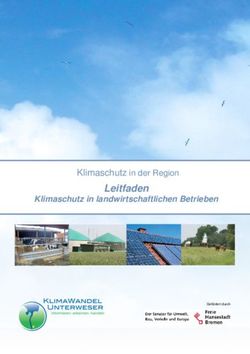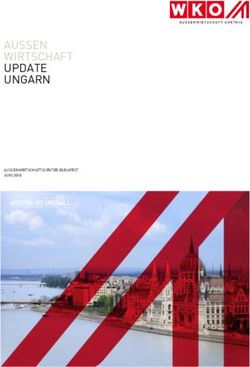Handbuch für IT-Beauftragte der TU Graz - Anleitungen, Hinweise und Tipps für den täglichen IT-Support - Server-Housing
←
→
Transkription von Seiteninhalten
Wenn Ihr Browser die Seite nicht korrekt rendert, bitte, lesen Sie den Inhalt der Seite unten
Handbuch für IT-Beauftragte der TU Graz Anleitungen, Hinweise und Tipps für den täglichen IT-Support © Dr. Manfred Stepponat, DI Reinfried O. Peter Version 3.9, 13.01.2019 (periodisch aktualisiert im TU Intranet)
Einführung ......................................................... 5
Wozu diese Anleitung? ................................................................................................. 5
Statistische Daten des Ministeriums zu Universitäten .................................................. 6
Ordnungen und Richtlinien ................................ 7
Liste der für die IT relevanten Verordnungen der TU Graz .......................................... 7
Betriebs- und Benutzungsordnung (BBO) ............................................................... 7
Nutzung von Software ............................................................................................. 7
Nutzung der IT-Lernzentren .................................................................................... 7
Datenschutzordnung ............................................................................................... 7
Fremddomains ........................................................................................................ 7
Datennetzinfrastruktur und Datennetzdienste ......................................................... 7
Der/Die IT-Beauftragte....................................... 8
Was ist ein IT-Beauftragter? ......................................................................................... 8
Welche Rollen und Rechte hat ein IT-Beauftragter? .................................................... 8
Was tut ein IT-Beauftragter? ......................................................................................... 8
Schulungen für IT-Beauftragte ...................................................................................... 9
Wo bekomme ich Hard- und Software? ...................................................................... 10
Nützliche Links & Dokumente .......................... 11
Infos zentral im Intranet TU4U .......................................... 11
ZID Servicekatalog ..................................................................................................... 11
IT Anleitungen ............................................................................................................. 11
Insider Artikel .............................................................................................................. 11
Infos weiterführend im Intranet ......................................... 12
Aktuelles - immer gut informiert .................................................................................. 12
AV-Medien, Video-Projektion uvm. ............................................................................. 12
Der IT-Support für alle Fälle ....................................................................................... 12
Alles rund um den Account ......................................................................................... 12
Alles rund ums Telefon ............................................................................................... 12
Alles rund ums Netzwerk ............................................................................................ 13
Die Instituts-Firewall ................................................................................................... 13
VPN - Zugang von Extern ........................................................................................... 13
WLAN - Netzwerk ohne Kabel .................................................................................... 13
2EduRoam: Education Roaming im ACOnet ................................................................ 13
Der VC-Graz ............................................................................................................... 14
Das E-Mail-Service ..................................................................................................... 14
Das E-Mail Zertifikat ................................................................................................... 14
Die Handy-Signatur .................................................................................................... 14
Alles rund ums Drucken .............................................................................................. 15
Alles rund um die Hardware ....................................................................................... 15
Neue Hardware für Ausbildungs- und Verwaltungsarbeitsplätze ............................... 15
Gebrauchte Hardware für den Messlaboreinsatz ....................................................... 15
Alles rund um die Campus-Software .......................................................................... 16
Die Softwarelizenzserver ............................................................................................ 16
Software für den Heimarbeitsplatz .............................................................................. 16
Windows-Basislizenz und CAL ................................................................................... 16
Der Windows-Update Server ...................................................................................... 17
Die Windows-Domäne tugraz.local ............................................................................. 17
Das Windows roaming profile ..................................................................................... 17
Der Virenschutz .......................................................................................................... 17
Office365 .................................................................................................................... 18
Werbung zu Office 365 in Windows 10 ....................................................................... 18
Serverhousing ............................................................................................................. 18
Serveroperating .......................................................................................................... 18
Der Time-Server ......................................................................................................... 18
Das Datei- und BackUp-Service ................................................................................. 18
Die private Cloud der TU Graz und Zusammenarbeit ................................................ 19
Der FTP-Datenserver und der Ceph-Clusterspeicher ................................................ 19
Das Hochleistungsrechnen ......................................................................................... 19
Der Linux-Server für Angehörige ................................................................................ 20
Subversion: SVN und GIT .......................................................................................... 20
Der Verleihpool ........................................................................................................... 20
Die IT-Lernzentren ...................................................................................................... 20
Alles rund um IT-Services für die Lehre ..................................................................... 21
Alles zum Lernmanagementsystem ............................................................................ 21
Infos zusätzlich im Internet ............................................... 22
Boot Repair Disc ......................................................................................................... 22
Clone-Zilla ................................................................................................................... 22
3Goodie Domain Service .............................................................................................. 22
Hinweise zu Windows 10 ............................................................................................ 22
Administrative Hinweise zu Windows 10 .................................................................... 23
Administrative Hinweise zu MacOSX ......................................................................... 23
Nützliche Werkzeuge ....................................... 24
Hardware-Tools ................................................................ 24
Ersatz-/Kleinteile, Kabel, Zubehör .............................................................................. 24
Kleinrechner ................................................................................................................ 24
USB Sticks .................................................................................................................. 24
Test-Equipment .......................................................................................................... 25
Werkzeug .................................................................................................................... 25
Software-Tools .................................................................. 26
ActiveBootDisk, DriveImage, Ghost ............................................................................ 26
Corporate Design ........................................................................................................ 26
ICINGA, Nagios .......................................................................................................... 26
LaTeX, Office-Produkte und Converter ...................................................................... 27
Ninite ........................................................................................................................... 27
Paragon ExtFS, HFS, NTFS ....................................................................................... 28
ShutUp10 und FreeFirewall ........................................................................................ 28
Windows 10 kostenfreies Upgrade ............................................................................. 28
Win10 - after installation ............................................................................................. 28
WinSCP, FileZilla ........................................................................................................ 29
Yumi MultiBootStick .................................................................................................... 30
4Einführung
Gerade wenn man neu an die Technische Universität Graz kommt und die Funktion eines
IT-Beauftragten (veraltet EDV-Beauftragten) übernimmt, stellen sich viele Fragen zur IT-
Infrastruktur dieser Universität bzw. wie man schnell und effektiv die gestellten Aufgaben
und ggf. Herausforderungen erfolgreich erledigen kann.
Neben Grundkenntnissen in der IT spielen natürlich Fertigkeiten, Fähigkeiten und die
Bereitschaft regelmäßig Neues aus der IT-Welt zu lernen eine wichtige Rolle.
Die nachfolgenden Seiten sollen dabei eine Hilfe und teilweise auch eine Anleitung im
täglichen Tun sein; es ersetzt jedoch keine Ausbildungsunterlagen.
Auch „alteingesessene Funktionsinhaber“ werden sicher die ein oder andere nützliche
bzw. neue Information vermittelt bekommen.
Wozu diese Anleitung?
Immer wieder gibt es die gleichen Fragen zur IT-Betreuung eines Institutes, und um all
jenen, die keine Zeit finden eine persönliche Einschulung durch die Mitarbeiter des ZID zu
erhalten, wird hiermit ein kleines Handbuch zur Verfügung gestellt.
Vieles davon findet sich im Intranet der TU Graz, dem TU4U, einiges findet man natürlich
im Internet, so manches beruht aber auf langjähriger Support-Erfahrung bzw. steht in
direktem Zusammenhang mit der IT-Infrastruktur der TU Graz.
Selbstverständlich stehen auch die Kolleginnen und Kollegen des ZID bei Fragen zur
Verfügung - der IT-Support ist ohnehin unter der Durchwahl 7000 erreichbar. Sie nehmen
sich auch die Zeit, Schulungen für die interne Weiterbildung anzubieten.
Dieses Handbuch ist kein Ersatz für die Anleitung von z.B. TUGRAZonline. Für die
wiederholt angeführten Funktionen bzw. Applikationen gibt es in dem System selbst
bereits entsprechende Beschreibungen.
Auch sonstige Anleitungen auf den Webseiten des ZID bzw. in TU4U werden hier nicht
wiedergegeben sondern bestenfalls als Link1 angeführt. Das dort niedergeschriebene
Wissen beruht auf langjährigen Erfahrungen mit den technischen Herausforderungen und
spiegeln somit auch die komplexe Thematik wieder.
Ohne geeignetes Basiswissen sind viele beschriebene Lösungen gewiss schwer zu
verstehen; das liegt aber in der Natur der Dinge. Andererseits kann das Support-Personal
nicht immer wieder alle Inhalte im Detail am Telefon erläutern. Daher werden diese
1 wichtige Links sind in blauer Fettschrift ausgeführt, sonstige in blauer Normalschrift
5Informationen zur Verfügung gestellt, um Zusammenhänge besser zu verstehen, und
auch um gelegentlich etwas nachlesen zu können.
Statistische Daten des Ministeriums zu Universitäten
Viele Prozesse bzw. Lizenzzählungen der IT hängen an Benutzerzahlen oder FTE (Full
Time Equivalent). Diese Zahlen lassen sich im uni:data-System finden.
Einige Softwarehersteller (z.B. Microsoft) zählen bereits Tätigkeiten ab 200 Stunden/Jahr
als ein FTE.
6Kapitel I
Ordnungen und Richtlinien
Liste der für die IT relevanten Verordnungen der TU Graz
Betriebs- und Benutzungsordnung (BBO)
Nutzung von Software
Nutzung der IT-Lernzentren
Datenschutzordnung
Fremddomains
Datennetzinfrastruktur und Datennetzdienste
7Kapitel II
Der/Die IT-Beauftragte
Was ist ein IT-Beauftragter?
Jedes Institut ernennt traditionell eine oder mehrere Personen zum IT-Beauftragten
(Koordinator undVerantwortlicher für IT am Institut). Dies erfolgt durch die Vergabe der
entsprechenden Funktion im Universitätsverwaltungsprogramm TUGRAZonline.
Aus nachvollziehbaren Gründen sollten also nur Personen diese Funktion erhalten, wenn
IT-Kenntnisse sowie entsprechende Fertigkeiten und Fähigkeiten vorhanden sind. Daher
behält sich der ZID zukünftig das Recht vor ggf. in Absprache mit der Institutsleitung einer
zum IT-Beauftragten ernannte Person dieser diese Funktion wieder abzuerkennen.
Typischerweise haben IT-Beauftragte auch zusätzliche Funktionen wie z.B. „Verwalter
zentraler Softwarelizenzen“, „Telefon- und/oder Inventarbeauftragter“ inne.
https://account.tugraz.at/edv_beauftragte/
Welche Rollen und Rechte hat ein IT-Beauftragter?
Sobald man Träger dieser Funktion ist, hat man die Möglichkeit über die entsprechenden
Applikationen - erreichbar über die Icons im TUGRAZonline - IT-relevante
Konfigurationen für das Institut einzusehen, anzulegen oder zu ändern.
Dazu gehört zum Beispiel als Ressourcen die „IP-Adressen und Hostnamen“, das „Mail-
Routing“ oder auch die „Zentral. Softwarelizenzen“ (Änderungen vorbehalten).
Bei den Diensten findet man das „Benutzermanagement“ oder die „Verteilerlisten“.
Was tut ein IT-Beauftragter?
Praktisch nimmt sie/er die mit den o.g. Funktionen verbundenen Aufgaben und Pflichten
aber auch zusätzliche Tätigkeiten war:
• verantwortlich für den Betrieb der IT am Institut in Abstimmung mit dem Datennetz, der
Telefonanlage und TUGRAZonline
• Koordination der Instituts-IT mit dem IT-Support des ZID
• IP-Adressen vergeben und Netzwerkanschlüsse patchen
• Störungs-/Fehlersuche und -behebung
• Wartung und Garantie-/Reparaturabwicklungen von Hardware
8• Account-Verwaltung; Rat bei der Kennworterstellung/-erneuerung
• Druckerpapier bzw. -toner nachlegen
• Inventar von IT-Gegenständen
• Anwender am Institut unterstützen, ggf. im Umgang mit der IT schulen
• Wartung der Betriebssysteme und Anwendersoftware auf Kleinrechnern, Workstations,
Notebooks und Servern des Institutes
• Softwarebestellungen, -installationen und -konfigurationen, Lizenzverwaltung
• Hardwaremanagement (Bestellwesen, SAP, Wareneingang, Rechnungsbestätigung)
• VPN und WLAN für hilfsbedürftige Anwender auf deren Geräten konfigurieren
• Datensicherungen (BackUp) bzw. ggf. Datenrücksicherungen (Recovery) durchführen
• Wartung der Instituts-Homepage
• Service von Medientechnikeinrichtungen des Institutes (z.B. Beamerwartung)
• Unterstützung im Forschungs- und Lehrbetrieb des Institutes
• Labor- und Messapparaturbetreuung
• Praktikantenbetreuung
• wissenschaftliche Grafiken bzw. Texte für z.B. Verlage oder Veröffentlichungen vor-
/aufbereiten
u.v.m.
Schulungen für IT-Beauftragte
Im Rahmen des internen Weiterbildungsprogramms der TU Graz bieten Kolleginnen und
Kollegen des ZID regelmäßig Kurse zu IT-relevaten Themen an.
Die Teilnahme an diesen Kursen ist zu empfehlen und die InstitutsleiterInnen sind
angehalten, den IT-Beauftragten die Teilnahme zu ermöglichen.
Die Teilnahmegebühren werden vom ZID übernommen.
https://tu4u.tugraz.at/bedienstete/meine-karriere/weiterbildung/interne-
weiterbildung/
9Wo bekomme ich Hard- und Software?
Alle Bezugsmöglichkeiten sind im Service-Katalog des ZID (s.u.) aufgeführt. Letztlich
dient aber auch dieses Dokument der weiteren Erläuterung und es empfiehlt sich daher,
es aufmerksam zu lesen.
10Kapitel III
Nützliche Links & Dokumente
Infos zentral im Intranet TU4U
Das Intranet der TU Graz können sie nur nutzen, wenn sie sich zuvor mit ihrem Account
via single-sign-on (Shibboleth) angemeldet haben. Es sind der Benutzername und das
Kennwort zu verwenden, welches im TUGRAZonline gesetzt wurden.
ZID Servicekatalog
Gemäß dem Motto „Nicht jeder muss das Rad neu erfinden“ ist oftmals die Nutzung
bereits vorhandener IT-Services sinnvoller und arbeitserleichternd als am Institut alles
selbst durchzuführen. Dazu muss man die vorhandene Dienste natürlich auch kennen.
Im Servicekatalog des ZID sind daher alle verfügbaren Dienste beschrieben und
bestellbar. In der Regel ohne Kosten für das Institut bei Bezug der Basisfunktionalität.
Erweiterter Bedarf bzw. Sonderwünsche sind hingegen meist kostenpflichtig.
Der Herbst 2015 entstandene Servicekatalog stellt die umfangreichen Dienste des ZID
dar und bietet zudem Bestellmöglichkeiten an:
https://tu4u.tugraz.at/bedienstete/it-services/
https://tu4u.tugraz.at/studierende/it-services-fuer-studierende/
IT Anleitungen
Eine Liste der verfügbaren Anleitungen findet sich hinter nachstehendem Link:
https://tu4u.tugraz.at/it-anleitungen/artikel/
Insider Artikel
Nachstehend einige Links zu IT-relevanten Themen im Insider der TU Graz:
https://tu4u.tugraz.at/no_cache/bedienstete/insider/article/tu-graz-cloud/
https://tu4u.tugraz.at/no_cache/bedienstete/insider/article/ubook/
https://tu4u.tugraz.at/no_cache/bedienstete/insider/article/zusaetzliches-kennwort-
sicherer-netzzugang-von-aussen/
11Infos weiterführend im Intranet
Auf vielen Webseiten der TU Graz finden sie, wenn sie sich zuvor mit ihrem Account via
Shibboleth (single-sign-on) angemeldet haben, zusätzliche Informationen des ZID.
Aktuelles - immer gut informiert
Neuigkeiten, Aktuelles und wichtige Informationen sind auf vielen Wegen zu erhalten:
https://aktuelles.tugraz.at
AV-Medien, Video-Projektion uvm.
Die Ausstattung von Seminarräumen an Instituten mit Geräten und deren Wartung kann
in enger Zusammenarbeit mit dem ZID erfolgen:
https://tu4u.tugraz.at/bedienstete/it-services/lehre/medienausstattung-in-
lehrraeumen/
Werden vom ZID empfohlene Geräte verwendet bzw. zur Verfügung gestellt, so erfolgt
die Wartung (Filter, Glühbirne) und der Benutzer-Support ebenfalls durch den ZID.
Der IT-Support für alle Fälle
Der IT-Support („Benutzerservice, Helpdesk“) ist für alle IT-Belange unter der Durchwahl
7000 ihr erster Ansprechpartner.
Alles rund um den Account
Der Account von Angehörigen der TU Graz wird im TUGRAZonline erstellt. Damit ist in
Folge die Authentifizierung an den meisten IT-Diensten möglich. Wird das Kennwort
vergessen so hat der IT-Support die Möglichkeit, ihnen zu helfen.
https://tu4u.tugraz.at/bedienstete/mein-arbeitsplatz/tugrazonline/tugrazonline-
account/
Auch die PIN-Code Vergabe für Studierende kann vor-Ort im IT-Support (Campus Neue
Technik, Gebäude BMT, Stremayrgasse 9/EG) erfolgen.
https://tu4u.tugraz.at/studierende/mein-studienbeginn/tugrazonline/mein-account/
Alles rund ums Telefon
Jedem Bediensteten steht ein Dienstapparat zur Verfügung. Zur Bedienung bzw. Nutzung
der umfangreichen Funktionen gibt es hier viele Hinweise:
https://phone.tugraz.at
Besteht Bedarf an Smartphones, Mobilen Endgeräten bzw. an Daten-SIM für Notebooks
etc. so ist der Büroservice ihr vertrauensvoller Ansprechpartner.
12Alles rund ums Netzwerk
Heutzutage spielt das Netzwerk eine wesentliche Rolle für die Verwendung aller IT-
Services. Zudem steigen die Anforderungen an Zuverlässigkeit und Sicherheit permanent
was einerseits einen sehr hohen Ressourcenbedarf verursacht und andererseits dem
Anwender Störungen sofort spüren lässt:
https://tugnet.tugraz.at
Die Instituts-Firewall
Der Zugang in das Instituts-Netzwerk innerhalb der TU Graz ist generell völlig offen.
Daher wird die Nutzung einer vom ZID unterstützten Instituts-Firewall dringend angeraten.
Von außen gibt es jedoch generell gesperrte Ports. Wenn das Institut dazu Änderungen
wünscht, dann hat der IT-Beauftragte dies mit dem ZID zu koordinieren oder selbst eine
Firewall zu betreiben.
Wenn also jemand von einem anderen Institut Zugriff auf einen Server erhalten soll, dann
muss dafür eine Firewall-Regel für diesen bestimmten Kleinrechner etc. ggf. vom ZID
eingetragen werden
VPN - Zugang von Extern
Der VPN-Zugang ermöglicht den sicheren Datentransfer über ein unsicheres Netz (wie
zum Beispiel das Internet) durch einen Tunnel:
https://www.vpn.tugraz.at
WLAN - Netzwerk ohne Kabel
Bedienstete und Studierende der TU Graz können sich einfach per Browser im WLAN
anmelden; dazu verbinden Sie sich zuerst mit dem drahtlosen Netzwerk „eduroam“. Von
Gästen ist das WLAN „TUGRAZguest“ zu verwenden:
https://wlan.tugraz.at
In der Betriebs- und Benutzungsordnung ist geregelt, dass Erweiterungen des Netzes der
TU Graz nur in Abstimmung mit dem ZID zulässig sind.
EduRoam: Education Roaming im ACOnet
Angehörige der TU Graz in eduroam-WLANs verwenden einen speziellen
TUGRAZonline-eduroam-Account:
https://eduroam.tugraz.at
13Der VC-Graz
Informationen rund um den Virtuellen Campus Graz (VC Graz) finden sich hier:
https://www.vc-graz.ac.at
Das E-Mail-Service
Das Exchange Mailsystem des ZID ist redundant aufgebaut; der Zugang für alle
Bediensteten über das Webinterface ist jederzeit von überall her möglich:
https://owa.tugraz.at
Für Studierende wird ein separates E-Mail-System mit eigenem Web-Interface betrieben:
https://webmail.tugraz.at
Versenden sie E-Mails nur mit korrekter Signatur, z.B.:
—
Technische Universität Graz
Institut für
8010 Graz
Tel. +43 316 873-
Das E-Mail Zertifikat
Mit digital signierten und/oder verschlüsselten E-Mails kann man die Kommunikation per
E-Mail deutlich sicherer machen:
https://email.tugraz.at/zertifikat
Abgelaufene Zertifikate sollten nicht gelöscht sondern aufgehoben werden, denn nur
dann lassen sich in Zukunft noch alte verschlüsselte E-Mails entschlüsseln! Auch bei
einem Wechsel des Zertifikatsanbieters sind alte Zertifikate aufzuheben.
Die Handy-Signatur
Die Handy-Signatur ist ein mobile-TAN-Verfahren, das eine qualifizierte elektronische
Signatur ermöglicht, um sich bei Online-Verfahren der öffentlichen Verwaltung und
Wirtschaft anzumelden und Dokumente digital zu signieren:
https://handysignatur.tugraz.at
Der IT-Support kann ihnen diese Signatur einrichten.
14Alles rund ums Drucken
Als zentralen Service bietet der ZID eine Infrastruktur aus Canon-Multifunktionsgeräten
sowie einzelnen Netzwerkdruckern an:
https://printing.tugraz.at
Diese Geräte teilen den Füllstand der Tonerpatronen der Grazer Canon-Zentrale mit, so
dass sie rechtzeitig eine Ersatzlieferung per Post erhalten und die Patronen ggf. nur
auswechseln müssen.
Die Abrechnung der erfolgten Ausdrucke erfolgt quartalsweise durch den ZID.
Abgerechnet wird nur die tatsächliche Nutzung; es fallen keine zu entrichtenden
monatlichen Grundgebühren an.
Nutzen sie die Möglichkeit, für jeden Nutzer eine persönliche Mailbox einrichten zu
lassen.
Den einzurichtenden Drucker finden sie im Windows-Explorer, wenn sie im Suchfeld
\\print01.tugraz.local eingeben. Ggf. müssen sie sich noch authentifizieren, wenn der
Kleinrechner nicht als Objekt in dem AD geführt wird. Zur Authentifizierung ist die Syntax
tugraz\ zu verwenden.
Weitere Unterstützung und Anleitungen gibt es im IT-Support des ZID.
Alles rund um die Hardware
Für die Auswahl, Beschaffung, Garantieabwicklung, Inventarisierung und Wartung sind
hier alle wichtigen Informationen zusammengestellt:
https://hardware.tugraz.at
Die selbstklebenden Etiketten für Eigentum (gelb), Instandhaltungsobjekt (grün) und
Inventar (silber) gibt es beim Büroservice.
Neue Hardware für Ausbildungs- und
Verwaltungsarbeitsplätze
Der ZID erneuert zyklisch die Arbeitsplätze (Kleinrechner, Monitor, Drucker, kein
Notebook etc.) der Institutssekretariate - jedoch nur eines je Institut - als auch die
Ausbildungsarbeitsplätze für Studierende an Instituten, wenn diese als frei zugängliche
Labore eingerichtet werden und das Software-Image aus dem IT-Lernzentren zum
Einsatz kommt.
Gebrauchte Hardware für den Messlaboreinsatz
Die vom ZID zyklisch erneuerte Hardware der IT-Lernzentren bzw. Verwaltungs-
arbeitsplätze wird zur weiteren Verwendung aufbereitet und kostenfrei den Instituten als
Laborarbeitsplätze zur Verfügung gestellt.
15Alles rund um die Campus-Software
Das Team Campussoftware bietet umfangreiche Informationen zur Beschaffung,
Installation und Lizenzierung von Softwareprodukten:
https://campussoftware.tugraz.at
Softwarealternativen zu kommerziellen Produkten werden hier vorgestellt:
https://software-alternatives.tugraz.at
Bitte beachten sie die ergänzenden Richtlinien zur Nutzung von Software an der TU Graz!
Strategische Softwareprodukte werden meist kostenfrei zur Nutzung als Netzwerklizenz
zur Verfügung gestellt. Da der Pool an Lizenzen jedoch auch durch starke Nutzung
erschöpft sein kann, sind nicht immer freie Lizenzen vorhanden. Möchten Institute
derartige Situationen vermeiden, dann sind entsprechende Lizenzerweiterungen, die
dann auf der IP-Adressbereich des Institute vergeben werden, über den ZID
anzuschaffen und die Kosten sind vom Institut selbst zu tragen. Weiteres dazu findet sich
im o.g. Service-Katalog des ZID.
Die Softwarelizenzserver
Fast sämtliche Campussoftwareprodukte werden als Netzwerklizenzen bereit gestellt. Der
Status der zugehörigen Lizenzserver ist hier einsehbar:
https://lizenzserver.tugraz.at
Software für den Heimarbeitsplatz
Ein umfangreiches Angebot an Software für den Heimarbeitsplatz bietet den Bediensteten
der TU Graz kostenfreie bzw. kostengünstige Produkte:
https://homeuse.tugraz.at
Windows-Basislizenz und CAL
Jede Hardware benötigt eine Basislizenz und jede Serververbindung eine Client Access
Lizenz:
https://basislizenz.tugraz.at
Windows-Basislizenzen sind mit der Hardware einzukaufen und müssen per Etikett am
Windows-Kleinrechner/Notebook und dazugehöriger Rechnung im Falle eines Lizenz-
Audits nachweisbar sein.
https://cal.tugraz.at
16Der Windows-Update Server
Der ZID betreibt einen eigene Update-Server für die Windows-Betriebssysteme als
internen Service, um möglichst nur vorgeprüfte Updates auf die vom ZID gemanagten
Kleinrechner auszurollen. Dadurch werden fehlerhafte oder unnötige Updates bzw.
solche, die die störungsfreie Funktion innerhalb der Infrastruktur der TU Graz
beeinflussen, unterbunden.
https://campussoftware.tugraz.at/windows-update.html
Die Windows-Domäne tugraz.local
Aufgrund des zentral vom ZID betriebenen Active Directory steht es allen Nutzern frei
dieser beizutreten. Vorbereitend dafür ist vom Administrator des ZID ein AD-Objekt für
den Kleinrechner, das Notebook oder der Drucker anzulegen; ebenso wird der
TUGRAZonline-Nutzername benötigt.
Sobald das AD-Objekt angelegt wurde ist der Name des Kleinrechners in der
Systemsteuerung anzupassen und der PC neu zu starten.
Danach wird über die Systemsteuerung die Mitgliedschaft in der Domäne eingetragen; es
folgt eine Abfrage von Username und Kennwort; danach ist der PC neu zu starten
Nach erneuter Anmeldung findet man nun einen neuen Windows-Desktop vor; der
vorherige ist jedoch noch auf der Festplatte vorhanden. Die Überführung desselben kann
mit dem Tool User Profile Wizard - liegt im Verzeichnis ForensIT - für jeden Anwender
durch den IT-Beauftragten vorgenommen werden.
Bei Austausch/Erneuerung von Kleinrechnern, denen bereits ein AD-Object zugeordnet
ist, ist der gleiche Hostname - nicht notwendigerweise die gleiche IP-Adresse - zu
verwenden.
Das Windows roaming profile
Das roaming profile für Microsoft Betriebssysteme ist nicht aktiviert. Dadurch wird der
persönliche Windows-Desktop nicht auf andere Kleinrechner - die bereits in der Domäne
registriert sind - transferiert, wenn man sich dort anmeldet.
Der Virenschutz
Über eine Campuslizenz kann jedes Windows-System mit der Schutzsoftware vom
Hersteller Kaspersky versehen werden.
https://campussoftware.tugraz.at/antivirus.html
17Office365
Im Rahmen des Microsoft-Campusvertrags besteht für Angehörige der TU Graz die
Möglichkeit, die Software herunterzuladen und auf dem Heimarbeitsplatz zu verwenden:
https://office365.tugraz.at
Auf dem persönlichen Arbeitsplatz (dienstliche Geräte) wird das Produkt nicht vom ZID
unterstützt. Ebenso sind die Online-Funktionalitäten/-Produkte dieser Suite aus
Datenschutzgründen nicht freigeschaltet.
Werbung zu Office 365 in Windows 10
Sollte bei Rechnern mit vorinstalliertem Windows 10 nach der Installation unseres Office-
Paketes trotzdem bei jedem Start der Anwendungen ein Werbefenster von Office365
erscheinen, dann ist vom Programm "Office holen" ein Registrierungsschlüssel
übriggeblieben. Dieser Schlüssel ist lt. Anleitung zu löschen.
Serverhousing
Der ZID betreibt im gesamten Campusbereich mehrere Serverräume, die auch den
Instituten für ihre Server zur Verfügung stehen. Neben verschließbaren 19“ Racks werden
Klimatisierung, USV, Brandfrühesterkennung und Monitoring zur Verfügung gestellt:
https://serverhousing.tugraz.at
Hier ist der Frühwarnstatus dieser Räume einsehbar:
https://nagvis.tugraz.at/klima/
Serveroperating
Sollten sie Unterstützung für die Installation, den laufenden Betrieb oder eine
Überwachung ihres Servers benötigen, so gibt es auch dafür Möglichkeiten:
https://tu4u.tugraz.at/bedienstete/it-services/it-basisservices/serveroperating/
Der Time-Server
Der ZID stellt unter time.tugraz.at einen Time-Server bereit, welcher für die
Zeitsynchronisation auf Clients und Servern verwendet werden kann. Die IP-Adresse des
Timeservers lautet 129.27.2.6; wir empfehlen generell die
Verwendung des DNS-Namens "time.tugraz.at" anstatt der IP-Adresse.
Das Datei- und BackUp-Service
Der Datensicherheit wird viel Aufmerksamkeit geschenkt und erfordert zudem auch viel
Budget. Alle Fileserver des ZID und die sonstige Serverinfrastruktur werden durch
Backup-Systeme im Rahmen der Backup-Strategie gesichert.
18https://filesrvr.tugraz.at
Auf der Website bzw. dem dort hinterlegten Strategie-Dokument findet man wertvolle
Hinweise zur Datensicherung von z.B. Notebooks und Servern:
https://backup.tugraz.at
Die private Cloud der TU Graz und Zusammenarbeit
Dieser Speicherplatz stellt allen Bediensteten Cloud-Speicher zur Verfügung; die Daten
werden verteilt auf mehreren Servern der TU Graz im Campusbereich gespeichert:
https://cloud.tugraz.at
https://www.cloud.tugraz.at
Sie können Dateien mit anderen NutzerInnen „teilen“ und dazu Rechte vergeben; dann
wird vom System eine E-Mail mit dem Link zu dem geteilten Verzeichnis/Datei an den/die
betroffene(n) Person(en) versendet. Diese haben dann in ihrem Webbrowser ggf. die
Webadresse cloud.tugraz.at einzugeben.
Mit der käuflich zu erwerbenden App für mobile Endgeräte können sie nicht nur jederzeit
auf die Daten der TUcloud zugreifen, sondern sie haben auch die Möglichkeit z.B. Bilder
sofort dorthin speichern zu lassen (beim iPhone muss dazu jedoch die Touch-ID
deaktiviert werden). Zur Konfiguration einer Synchronisation der Kontakte bzw. Termine
beachten sie die Anleitung hinter diesem Link.
Als Desktop-Clients verwenden sie z.B. den ownCloud-Client oder den NextCloud-
Client.
Seit 2018 ist an der TU Graz ein OnlyOffice-Server in die NextCloud-Infrastruktur
integriert. Damit lassen sich nun alle gängigen Office-Dateien im Webbrowser gemeinsam
editieren.
Hier findet sich eine Kurzanleitung:
https://www.cloud.tugraz.at/OnlyOffice.pdf
Der FTP-Datenserver und der Ceph-Clusterspeicher
Das traditionelle Datei-Transfer-Protokoll wird von diesem Server unterstützt und die
redundante Ceph-Infrastruktur bietet viele weitere technische Möglichkeiten zur Nutzung
von Storage-Bereichen via ceph-mount oder iSCSI-Anbindung:
https://www.ftp.tugraz.at
Das Hochleistungsrechnen
Das High Performance Computing hat eine lange Tradition an der TU Graz. Den
Forschenden werden daher lokal - für das pre und post processing - und am Vienna
Scientific Cluster die dafür benötigten Ressourcen zur Verfügung gestellt:
19https://hlr.tugraz.at
Beantragung von Rechenaccounts am lokalen Linux-Cluster:
https://dcluster.tugraz.at
Beantragung von Rechenaccounts am VSC:
https://service.vsc.ac.at
Jeder Antrag ist mit der Einreichung einer Projektbeschreibung und Hinweis auf
bestehende FWF oder EU-Förderungen etc. zu versehen. Nicht geförderte Projekte
unterliegen einem peer-review. Die Freigabe erfolgt nach Vorlage durch den
elektronischen Vergabeassistenten, ggf. durch Rückfrage beim Vizerektorat Forschung.
Der Linux-Server für Angehörige
Allen Angehörigen der TU Graz steht die Nutzung des Servers pluto frei, um die darauf
installierte Software zu verwenden:
https://www.pluto.tugraz.at
Subversion: SVN und GIT
Zwei verschiedene Systeme für die gemeinsame Bearbeitung von z.B. Quelltexten in der
Programmierung werden als Webzugang bzw. über die persönliche Visitenkarte im
TUGRAZonline als Icon Subversionprojekte unter „Dienste“ bereit gestellt.
Der Geräteverleih
Der ZID stellt viele Geräte (Beamer, Fotoapparate, Mikrophon, Notebooks, Stative,
Videokameras) zur zeitlich befristeten Leihstellung zur Verfügung:
http://verleihpool.tugraz.at
Weiterhin sind über den Technischen Service auch Messgeräte, Eikettendrucker u.v.m.
erhältlich.
Die IT-Lernzentren
Für die IT-gestützte Lehre stehen an allen Standorten mehrere IT-Lehrsäle bzw. -
Ausbildungsräume zur Verfügung. Die Reservierung für Lehrveranstaltungen erfolgt
über das Ressourcenmanagement im TUGRAZonline bei 95012 Bereich IT-Services für
Lehre und Forschung. In der Praxis wird die Terminkoordination - auch für Hörsäle - meist
von Hr. Robert Binder (DW 7112) für den ZID durchgeführt.
Bei der Erhebung von Lehrveranstaltungen kann man spezielle Bedarfe an
Softwarelizenzen kund tun. Für die Finanzierung muss ggf. ein entsprechendes Budget
bei der Fakultät beantrag werden.
20Alles rund um IT-Services für die Lehre
Digitale Technologien sind aus der Lehre nicht mehr wegzudenken. Ein Großteil des
Serviceangebots in diesem Bereich wird einerseits durch den ZID und andererseits durch
die Organisationseinheit TU Graz Lehr- und Lerntechnologien (LLT) abgedeckt. Über das
gesamte Angebot informiert:
https://tu4u.tugraz.at/bedienstete/it-services/lehre/
Das Team von LLT ermöglicht und hilft mit seinem umfangreichen Angebot bei der
Beratung, Planung und Durchführung der technologiegestützten Lehre.
Über das gesamte Angebot von LLT informieren Sie sich auf:
http://elearning.tugraz.at
Alles zum Lernmanagementsystem
Das TU Graz TeachCenter finden Sie im TU4U unter:
https://tu4u.tugraz.at/bedienstete/it-services/lehre/online-lehrveranstaltungen/
Wenn Sie oder Kolleginnen und Kollegen Ihres Institutes Lehrveranstaltungen auf-
zeichnen lassen möchten, so finden Sie Informationen dazu auf:
https://tu4u.tugraz.at/bedienstete/it-
services/lehre/lehrveranstaltungsaufzeichnungen/
Multimediale Lehr- und Lernobjekte (Apps, E-Books, tutorielle Videos, interaktive Objekte
u.v.m.) erfreuen sich zunehmender Beliebtheit.
Unterstützung für die Erstellung dieser finden Sie auf:
https://tu4u.tugraz.at/bedienstete/it-services/lehre/multimediale-lehr-und-
lerninhalte/
21Infos zusätzlich im Internet
Auf vielen Webseiten - insbesondere von Softwareherstellern sowie Universitäten - finden
sich wertvolle Informationen. Eine kleine Auswahl wird hier angeführt.
Boot Repair Disc
Ein kostenfreies, unverzichtbares Tool für viele Fälle:
https://sourceforge.net/p/boot-repair-cd/home/de/
Clone-Zilla
Ein kostenfreies Tool zum Kopieren ganzer Festplatten:
http://clonezilla.org/downloads.php/
Goodie Domain Service
Die TU Wien bietet eine umfangreiche Plattform an freier Software:
http://ftp.tuwien.ac.at
Hinweise zu Windows 10
Die TU Wien gibt wertvolle Hinweise und nützliche Tips:
http://www.zid.tuwien.ac.at/windows_10
Shortcuts:
• Windows-Taste + Strg + Linke Pfeiltaste oder Rechte Pfeiltaste: Wechsel des virtuellen
Desktops
• Windows-Taste + Strg + F4: Schließen des aktuell geöffneten virtuellen Desktops
• Windows-Taste + TAB: Aufruf von Task View (Task View bleibt dann geöffnet)
• ALT + TAB: Halten = Öffnet Task View, Loslassen = wechselt zur App
• Windows-Taste + Shift + C: Cortana wird in den Zuhören-Modus versetzt
• Windows-Taste + eine der vier Pfeiltasten: die App wird an einen der vier Quadranten
auf dem Desktop "gesnapt"
• Windows-Taste + I: Einstellungen öffnen sich
• Windows-Taste + A: Benachrichtigungs-Center klappt rechts auf
• Windows-Taste + X und dann A: öffnet die Kommandozeilen mit Admin-Rechten
• Windows-Taste + Alt + D: der Kalender in der Taskleiste unten rechts öffnet sich
• Windows-Taste + F: erstellt einen Screenshot und öffnet dann in der Feedback-App
einen neuen Beitrag, in dem der Screenshot hinzugefügt wird
• Windows-Taste + L: sperrt den PC
• Windows-Taste + X dann U dann S: versetzt den Rechner in den Schlafmodus
22• Windows-Taste + S: Sucheingabefeld rechts neben dem Start-Menü-Button wird
aktiviert und der Cursor in das Feld platziert.
• Windows-Taste + Q: aktiviert die Suche über Cortana und per Spracheingabe
• Windows-Taste + Pfeiltaste links + Pfeiltaste hoch (alle gleichzeitig drücken): aktuell
aktive Fenster wird im linken Bildschirmbereich "gesnapt"
• Windows-Taste + H: Inhalte teilen
Administrative Hinweise zu Windows 10
Die praktische Erfahrung vieler Support-Mitarbeiter zeigt immer wieder, dass die Kenntnis
einfacher Befehle die Bedienung von Windows 10 erheblich vereinfachen kann:
• Fügt man im Windows-Dateimanager (Explorer) in der Befehlszeile den Code
%appdata% ein, so wird der normalerweise versteckte Pfad zu dem Ordner AppData
angezeigt. Hierin finden sich z.B. die Postfächer vom Thunderbird E-Mail Client.
• Stürzt Outlook beim Ausdrucken ab, so kann es an einer beschädigten Datei OutlPrnt
liegen. Diese findet sich in der versteckten Verzeichnisstruktur unter Microsoft/Outlook
und kann als Abhilfe gelöscht werden.
• Vergisst man das Speichern von neuen Dokumenten vor dem Schließen, so findet sich
diese immer noch im temporären Zwischenspeicher unter C:\Users\
\AppData\Roaming\Microsoft
• Durch einen Office-Absturz vermeintlich ungesicherte Dateien finden sich unter
C:\Users\\AppData\Local\Microsoft\Office\UnsavedFiles
Administrative Hinweise zu MacOSX
Für die Praxis sind ggf. Folgende Infos wichtig:
1. Wenn ein PDF-Dokument zB. von Sharepoint direkt via Safari ausgedruckt werden soll,
so fehlen diverse Optionen des installierten Druckertreibers, zB. Speichern in Mailbox.
Der Systemdialog zum Drucken vom MacOSX bietet dies jedoch an (Vorschau App);
auch Firefox verwendet z.B. diesen Systemdialog.
23Kapitel IV
Nützliche Werkzeuge
Hardware-Tools
Verständlicherweise kann man nicht immer die neueste Hardware haben, dennoch sollte
der/die IT-Beauftragte möglichst aktuelle Hardware einsetzen können bzw. zur Verfügung
gestellt bekommen. Letztlich profitiert davon das ganze Institut.
Der ZID stellt daher neu an die TU Graz kommenden IT-Beauftragten - jedoch nur für
Globalmittel-Angestellte - aktuelle Kleinrechner-Hardware zur Verfügung.
Ersatz-/Kleinteile, Kabel, Zubehör
Eine immer wieder auftretende Frage steht in Bezug zu IT-Kleinteilen wie Tastaturen,
Mäusen, USB-Sticks, Netzwerk- bzw. Patchkabel, Stromverteilerleisten u.v.m. Generell
gilt, dass sich Institute dieses Zubehör selbst zu beschaffen haben. Einiges gibt es beim
Büroservice, anderes ist über den einschlägigen Fachhandel zu bestellen.
Der ZID hilft mit derartigen Teilen aus, sofern diese - meist jedoch im gebrauchten
Zustand - vorrätig sind und auch, um in dringende Situationen möglich einfach und
schnell ein Hilfe anbieten zu können. Es kann daher jedoch vorkommen, dass derartige
Anfragen - aufgrund stark schwankenden Lagerbestände - nicht bedient werden können!
Kleinrechner
Der persönliche Arbeitsplatz sollte möglichst mit der gleichen Hard- und Software
ausgestattet werden, welche auch bei den KollegInnen am Institut Verwendung findet.
Damit lassen sich Probleme ggf. leichter nachvollziehen bzw. nachstellen.
Nutzen sie dazu auch die vom ZID bereit gestellten Hardware-Angebote.
Alle weiteren Möglichkeiten zum Bezug bzw. Beschaffung von Hardware (Kleinrechner,
Monitore, Notebooks, Drucker, Server etc.) findet sich im Service-Katalog des ZID.
USB Sticks
Auch wenn USB 3.0 heute schon der Standard ist, so gibt es jedoch erhebliche
Qualitätsunterschiede bei den Herstellern. Das macht sich insbesondere bei der
Speicherung von grossen Dateien auf derartige Medien bemerkbar.
Daher spart qualitativ bessere Hardware nicht nur Zeit sondern verträgt auch sehr viel
mehr Lese-/Schreib-Zyklen und zeigen zudem eine deutlich längere Lebensdauer.
24Und eines bitte nicht vergessen: niemals fremde oder USB-Sticks unbekannter Herkunft
verwenden. So reduziert man die Verbreitung von Computer-Viren oder Trojanern.
Test-Equipment
Der ZID verfügt über mehrere Geräte mit denen z.B. die Memory-Module intensiv geprüft
werden könne.
Werkzeug
Die Ausstattung des Arbeitsplatzes eines IT-Beauftragten schließt auch das
Vorhandensein geeigneter Werkzeuge wie verschiedene Schraubendreher bzw. eines
Bit-Boys, Zangen oder Leatherman-Multifunktionswerkzeug, Metermaß, Stanley Messer
und Messgeräte (z.B. Digital-Multimeter) mit ein.
Tip: eine häufige Nutzung von Werkzeug macht den Kauf von Markenqualität (bietet z.B.
http://www.reca.co.at) langfristig günstiger.
Diverse Reinigungs- oder Lösungsmittel bzw. evtl. auch Öle sind nützlich, insbesondere
bei einer Laborbetreuung.
Staubschutzmasken, Schutz- bzw. Arbeitshandschuhe/-kleidung und Schutzbrillen sind
ggf. unbedingt zu verwenden. Näheres erfährt man in den Online-Schulungen zur
verpflichtenden Sicherheitsunterweisung für MitarbeiterInnen.
25Software-Tools
Die tägliche Arbeit eines IT-Betreuers kann durch Kenntnis und Verwendung der richtigen
Tools erheblich vereinfacht werden. Daher werden nachstehend einige bewährte
Softwareprodukte aufgeführt.
Die Kenntnis der an der TU Graz verfügbaren Software-Produkte sowie der für den
Heimarbeitsplatz angeführten Produkte wird vorausgesetzt.
ActiveBootDisk, DriveImage, Ghost
Um moderne NTFS-Dateisysteme von Windows 8 bzw. 10 zu klonen oder zu reparieren
wird eine aktuelle Version von dem Tool Active@ BootDisk (s.u.) empfohlen. Nur ältere
Versionen des NTFS-Dateisystems von Microsoft sind mit freier Software fehlerfrei zu
klonen bzw. zu reparieren!
Zur einfachen Installation von Kleinrechnern war lange Zeit das Produkt Ghost von Norton
weit verbreitet. Ghost ist eine Software zur Erstellung von Rohdatenkopien ganzer
Datenträger(partitionen) auf anderen Datenträgern oder in Abbilddateien und zur
Datensicherung. Nachfolger war das Produkt Drive Image von Symantec.
https://de.wikipedia.org/wiki/Ghost_(Software)
https://en.wikipedia.org/wiki/Drive_Image_(software)
Tip: vor dem Erstellen eines Basis-Image eines Windows-Systems, welches auf mehrere
Kleinrechner verteilt/installiert werden soll, ist ein SysPrep auszuführen. Warum dies
notwendig ist liest man hier nach.
Corporate Design
Für die Web-/Office-Ausstattung etc. stellt die TU Graz Vorlagen, Icons etc. zur
Verfügung:
https://tu4u.tugraz.at/bedienstete/organisation-und-administration/
ICINGA, Nagios
Der Einsatz einer Hardwareüberwachung mittels Softwaretools, ist sehr zu empfehlen. Es
gibt verschiedene Hersteller, von denen der ZID das Produkt ICINGA einsetzt.
Institute haben die Möglichkeit, ihre Server auch über die Infrastruktur des ZID
überwachen zu lassen (siehe Serveroperating). Wer und wie (SMS, E-Mail) im Alarmfall
benachrichtigt wird ist im Vorweg festzulegen.
https://www.icinga.org
https://de.wikipedia.org/wiki/Nagios
26LaTeX, Office-Produkte und Converter
Wissenschaftliche Texte werden oft in LaTeX verfasst, insbesondere wenn viele oder
komplexe Formeln verwendet werden. Deren Darstellung ist mit den Formeleditoren der
Office-Produkte (Microsoft-Office, Libre-Office) oft schlecht oder gar nicht möglich.
Andererseits verlangen einige Verlage jedoch Word-Dokumente, so dass man um eine
Konvertierung nicht herum kommt. In LaTeX verfasste Texte lassen sich z.B. mit dem
GrindEQ Word-to-LaTeX Plugin gut umwandeln.
Bei in LaTeX-Dokumenten evtl. vorhandene Grafiken ist ggf. mehr Aufwand zu betreiben,
um eine gute Darstellung zu erhalten. Die Qualität von Bildern bzw. Grafiken hängt stark
vom verwendeten Erstellungsprogramm ab. Zur Umwandlung von eps-Dateien in andere
Formate (png, jpg, tiff etc.) gibt es diverse Grafiktools.
Tip: Umwandlungen von Grafiken unter MacOSX (Vorschau, GraficConverter) ergeben
oft bessere Resultate, die man dann im Word unter Windows gut einbinden kann.
Zeigt die Erstellung eines pdf-Dokumentes mit Word unter Windows Fehler, so hilft auch
hier die interne Funktionalität von MacOSX (in der Vorschau beim Drucken einfach
„Speichern als PDF“ verwenden).
Auch Tools wie PDFcreator, FoxitPDF oder PDF Editor Pro können unter Windows
hilfreich sein.
Ebenso ist eine ältere Version von Microsoft Office manchmal die Lösung für ein
Dokumentproblem! Dies trifft auch zu, wenn man Templates von Verlagen erhält, die mit
einer aktuellen Word-Version nicht genutzt werden können.
Sollten beim Ausdruck mal Sonderzeichen fehlen so hilft oft eine Änderung des
installierten Druckertreibers (nicht immer der neueste ist der beste). Zu guter letzt hat
man auch die Möglichkeit, die pdf-Datei auf einen USB-Stick zu speichern, diesen am
Multifunktionsgerät anzustecken und die Datei so direkt ausdrucken. Damit lassen sich
Probleme mit Druckertreibern etc. einfach umgehen.
Ninite
Die Website https://ninite.com bietet die Möglichkeit auf einfache Art eine herunterladbare
Installationsdatei zu erzeugen, mit der dann diverse nichtkommerzielle Softwareprodukte
auf dem Kleinrechner installiert werden können. Im Angebot befinden sich auch
zahlreiche Torrent-Clients, Instant Messangers und die gängigen Cloud Anbieter. Diese
Programme sind per se nicht schädlich aber darüber kann man sich - bei unvorsichtiger
Bedienung - oft Malware und dergleichen einfangen.
Eine Empfehlung an Institute wird mit Vorbehalt gegeben, insbesondere die Lizenzpflicht
ist zu beachten. Für den Privatgebrauch ist es durchaus als diskutabel zu sehen.
Datenschutz- und Urheberrechtsfragen muss man sich hier auch stellen. Die
Herstellerfirma selber hat ihren Sitz in den USA, was die üblichen Bedenken mit sich
bringt. Auskunft auf der offiziellen Homepage über Datenschutz und Nutzungs-
27bedingungen sind knapp gehalten, womit mehr als genug Interpretationsspielraum
vorhanden ist.
Paragon ExtFS, HFS, NTFS
Der Hersteller Paragon bietet mehrere kleine Systemerweiterungen für Linux, MacOSX
und Windows an, so dass der Datenaustausch zwischen den genannten Systemen
problemlos möglich ist.
ShutUp10 und FreeFirewall
Mittlerweile gibt es viele Tools, mit denen dem Betriebssystem Windows 10 gewisse
„Freizügigkeiten“ entzogen werden können:
- https://www.oo-software.com/de/shutup10
- http://www.evorim.com/de/free-firewall
Windows 10 kostenfreies Upgrade
Das kostenfreie Upgrade auf Windows 10 ist für Nutzer assistiver Technologie weiterhin
möglich:
https://www.microsoft.com/en-us/accessibility/windows10upgrade
Windows 10 lässt sich alternativ auch mit einem Key für Windows 7 oder Windows 8.1
aktivieren. Das Tool dazu stellt Microsoft bereit.
Win10 - post-Installation
Nachdem die Dateien vom Installationsmedium auf die Festplatte kopiert wurde, wird der
Rechner neu gestartet. Die dann angebotenen Standardeinstellungen kann und sollte
man deaktivieren. Ist der Account eingerichtet sind noch folgende Schritte
empfehlenswert:
- diverse Schalter, die Daten an Microsoft übermitteln lassen, deaktivieren
- den "Kleinrechner im Netzwerk finden lassen" aktivieren
- ggf. die Region richtig stellen
- ggf. zusätzliche Sprache einstellen
- Updates suchen/installieren
- ggf. Ausnahmen in den Defender Einstellungen eintragen
- ggf. im Defender Aktionen wählen und anwenden
- ggf. den Autostart von OneNote im Taskmanager deaktivieren
- das Senden von Updates an andere Rechner im Internet deaktivieren (Windows Update
Delivery Optimization deaktivieren)
- Programme bzw. Apps an Start anheften oder von dort entfernen
- in der Wetter-App den gewünschten Ort eintragen
- in der News-App das gewünschte Land auswählen
- falls Updates installiert wurden ggf. das Programm ShutUp10 erneut ausführen
28WinSCP, FileZilla
Zum sicheren bzw. einfachen Transfer von Dateien von Windows-Clients auf Linux-
Server werden diese Tools empfohlen:
http://winscp.net
https://filezilla-project.org
29Yumi MultiBootStick
Für die Installation von Betriebssystemen oder der softwareseitigen Reparatur defekter
Kleinrechner haben sich boot-bare USB Sticks bewährt. Es gibt viele verschiedene
Anbieter derartiger Tools; exemplarisch soll hier der YUMI Multiboot USB Creator
empfohlen werden.
Mit der download-baren YUMI-2.0.2.7.exe-Datei lassen sich diverse ISO-Dateien auf den
Stick als boot-bare Tools installieren. Nachstehend eine mögliche Auswahl (Q2 2016):
Linux Distributionen
Debian 9.5 - https://www.debian.org/CD/live/
ElementaryOS (Ubuntu 16.04) - https://elementary.io/de/
Scientific Linux (CentOS) - https://www.scientificlinux.org
Ubuntu 18.04 LTS - http://www.ubuntu.com/download/desktop
Antivirus Tools
Kaspersky Rescue Disk 18 -
https://support.kaspersky.com/de/viruses/rescuedisk
Windows Defender Offline - http://windows.microsoft.com/de-
AT/windows/what-is-windows-defender-offline
System Tools
Active@ Boot Disk 13 - http://www.lsoft.net/bootdisk.aspx
Boot Repair Disc 64bit - https://sourceforge.net/projects/boot-repair-
cd/files/
Clonezilla 2.5.6-22 - http://clonezilla.org/downloads.php
Hiren’s BootCD 15.2 - http://www.hiren.info/pages/bootcd
ReDoBackup 1.0.4 - https://sourceforge.net/projects/redobackup/
Other OS and Tools
Free DOS - http://www.freedos.org/
PuTTY - http://www.chiark.greenend.org.uk/putty/
Windows 7 Enterprise 64bit - https://swsrv.tugraz.at/
Windows 8.1 Enterprise 64bit - https://swsrv.tugraz.at/
oder2
Windows 10 Enterprise 64bit - https://swsrv.tugraz.at/
X2Go - http://wiki.x2go.org/
ShutUp10 - https://www.oo-software.com/de/shutup10
2Windows 8.x und Windows 10 können derzeit nicht gleichzeitig auf dem Bootstick genutzt
werden.
30Sie können auch lesen